W świecie, w którym wygląd rzeczy ma ogromne znaczenie, posiadanie narzędzia, które powiększa zdjęcia bez rozmazywania, jest niezbędne. VanceAI wykorzystuje sztuczną inteligencję, aby Twoje zdjęcia były dokładniejsze i bardziej szczegółowe. Ale czy robi to, co twierdzi? Dlatego jesteśmy tutaj, aby się dowiedzieć; przedstawi szczegółowe informacje Recenzja VanceAI. Ponadto zaprezentuje najwyższej klasy alternatywy, o ile będzie to możliwe. Odkryj więcej szczegółów, kontynuując czytanie!
Część 1. Czym jest VanceAI
VanceAI to platforma oferująca narzędzia online umożliwiające ulepszanie zdjęć i poprawianie ich wyglądu. Wykorzystuje sztuczną inteligencję do wykonywania zadań takich jak poprawianie zdjęć, usuwanie tła, skalowanie itp.
Jeśli chodzi o ceny, VanceAI zazwyczaj oferuje różne plany w zależności od liczby zdjęć, które chcesz przetworzyć, lub potrzebnych funkcji. Istnieje system cenowy odpowiednio dla usługi online i wersji desktopowej.
Serwis internetowy
| 100 kredytów | 200 kredytów | 500 kredytów | 1000 kredytów |
|---|---|---|---|
| $4.95 | $7.95 | $12.95 | $17.95 |
Wersja na komputer stacjonarny
| 1 miesiąc | 1 rok | Dożywotni |
|---|---|---|
| $ 39.90 | $ 99.90 | $ 129.90 |
Część 2. Główne funkcje VanceAI2
W tej sekcji zostaną przedstawione główne funkcje VanceAI, które przyniosą Ci korzyści lub to, czego szukasz.
Ulepszanie obrazu: Jeśli Twoje zdjęcia są ciemne, rozmyte lub nie tak żywe, jak byś chciał, VanceAI może sprawić, że będą bardziej precyzyjne, jaśniejsze i kolorowe.
Usuwanie tła: Jeśli chcesz usunąć coś z tła swojego zdjęcia, VanceAI może Ci pomóc. Oferuje gumkę do tła, dzięki czemu możesz skupić się na tym, co najważniejsze na zdjęciu.
Skalowanie obrazów: Czasami obrazy są zbyt małe lub niezbyt ostre; funkcja VanceAI Image Resizer może je powiększyć bez utraty jakości.
Efekty artystyczne: VanceAI oferuje różne style i artystyczne akcenty, aby nadać Twoim zdjęciom niepowtarzalny i przyciągający wzrok wygląd.
Część 3. Ograniczenia VanceAI
VanceAI to pomocne narzędzie do edycji obrazów, ale jak każde narzędzie ma pewne granice możliwości. Poniżej znajdują się ograniczenia, które musisz znać, aby mieć pojęcie o tym, czego możesz doświadczyć, korzystając z niego.
◆ Użytkownicy muszą kupić kredyty lub zapłacić za usługę, aby odblokować wszystkie fajne funkcje.
◆ Użytkownicy nie mogą pobierać ulepszonych obrazów w wersji bezpłatnej, co może być kłopotliwe, jeśli chcesz je zachować.
◆ Czasami wymaga pomocy przy abstrakcyjnych lub skomplikowanych obrazach, co utrudnia dokładne ulepszenia lub edycję.
◆ W zależności od planu przetwarzanie wielu obrazów jednocześnie może trwać dłużej lub powodować ograniczenia.
◆ Usługa internetowa nie oferuje dostosowywalnych funkcji, ograniczających określone dostosowania lub preferencje, których może chcieć użytkownik.
Część 4. Jak korzystać z VanceAI
Oto szczegółowy przewodnik dotyczący korzystania z narzędzia Vance AI Image Upscaler, obejmujący zarówno wersję internetową, jak i komputerową:
Metoda internetowa
Krok 1Otwórz przeglądarkę internetową i odwiedź witrynę Vance AI Image Upscaler.
Krok 2Uderz w Załaduj obrazek przycisk na stronie głównej. Znajdź żądany obraz na komputerze i prześlij go.
Krok 3Automatycznie będzie pracować nad poprawą Twojego wizerunku. Po zakończeniu nastąpi przekierowanie na stronę pobierania, na której można zobaczyć ulepszony obraz.
Krok 4Sprawdź, czy jesteś zadowolony z ulepszonego obrazu. Jeśli tak, kliknij Pobierz bez znaku wodnego przycisk. Aby uzyskać do tego dostęp, zaloguj się na swoje konto i zapłać jeden kredyt, aby uzyskać obraz lepszej jakości.
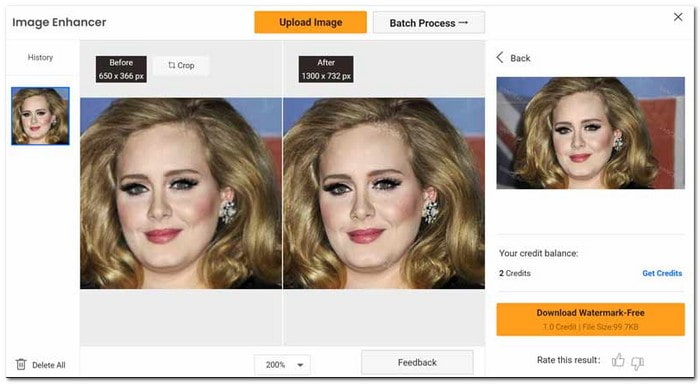
Metoda offline
Krok 1Najpierw zainstaluj na swoim komputerze Vance AI Image Enhancer. Po zainstalowaniu otwórz program.
Krok 2Kliknij na Otwórz obrazy w programie i wybierz obrazy, które chcesz poprawić na komputerze.
Krok 3Gdy program wygeneruje poprawiony obraz, zobaczysz go w oknie podglądu. Po prawej stronie jest A pasek narzędzi; możesz wybrać różne skale lub utworzyć niestandardową. Znajdziesz także opcje takie jak Odszumić Tutaj; dostosuj te ustawienia do swoich upodobań.
Krok 4Jeśli jesteś zadowolony ze zmian, kliknij przycisk Zapisać przycisk. Wyeksportuje poprawiony obraz do pamięci komputera.
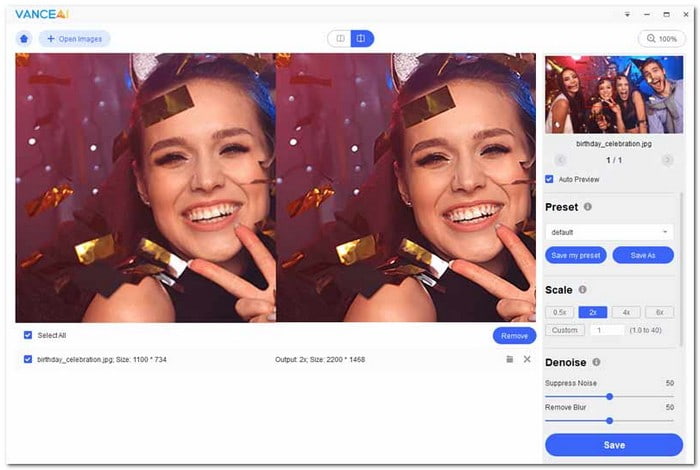
Część 5. Alternatywy VanceAI
1. AVAide skalowanie obrazu
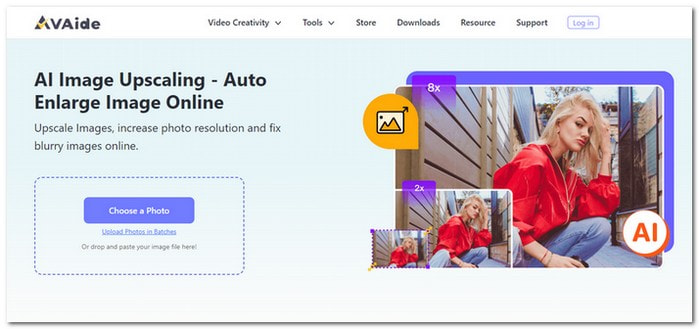
AVAide skalowanie obrazu to doskonała alternatywa dla Vance AI Image Upscaler, oferująca potężne możliwości ulepszania obrazu w przyjaznym dla użytkownika pakiecie.
Ten internetowy moduł skalujący obsługuje różne formaty obrazu, zapewniając kompatybilność i czyniąc go uniwersalnym, dostosowanym do różnych potrzeb użytkowników. Zapewnia zaawansowane algorytmy poprawiające jakość, rozdzielczość i szczegóły obrazu. Co więcej, do ulepszonych obrazów nie jest dodawany żaden znak wodny. Jeśli chcesz zapewnić wyrazistość swoim małym i rozmytym zdjęciom, pomoże Ci także AVAide Image Upscaler. Oferuje opcję powiększenia małego obrazu o 2×, 4×, 6× lub do 8× w celu uzyskania wyraźnego wydruku. Użytkownicy mogą bez wysiłku skalować swoje obrazy za pomocą prostych elementów sterujących i przejrzystych opcji, bez konieczności posiadania rozległej wiedzy technicznej.
2. Obraz
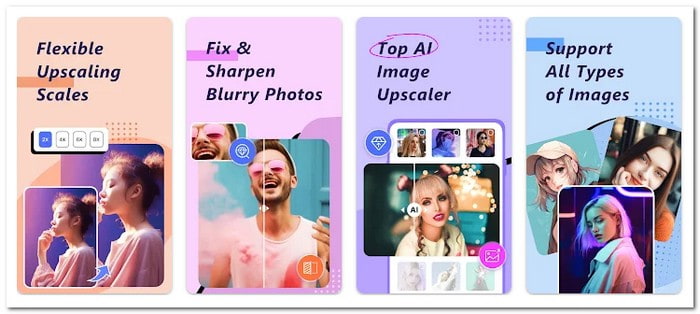
Kolejnym narzędziem do skalowania obrazu, które może pomóc w łatwej edycji i ulepszaniu zdjęć, jest Picwand. Poza tym oferuje opcje zmiany rozmiaru obrazów, aby je zmniejszyć lub powiększyć bez utraty jakości.
To, co robi wrażenie w Picwand, to jego filtry i efekty. Oferuje wiele opcji, niezależnie od tego, czy chcesz, aby zdjęcie wyglądało na vintage, czarno-białe, czy bardziej. Ponadto pomaga usunąć efekt czerwonych oczu z lampy błyskowej aparatu lub niektóre przebarwienia na czyjejś twarzy. Picwand ma przyjazny dla użytkownika interfejs, dzięki czemu każdy może z niego łatwo korzystać, nawet jeśli nie jesteś profesjonalistą w edycji zdjęć. Został zaprojektowany tak, aby był intuicyjny, dzięki czemu możesz natychmiast edytować swoje zdjęcia, nie czując się zagubionym.
Część 6. Często zadawane pytania dotyczące przeglądu VanceAI
Czy VanceAI jest bezpieczny?
Według strony internetowej VanceAI Image Upscaler automatycznie usuwa pliki w ciągu jednego dnia. Poza tym możesz natychmiast usunąć plik samodzielnie. Oznacza to, że jest uważany za bezpieczny w użyciu. Ze względów bezpieczeństwa zaleca się jednak powstrzymanie się od przesyłania osobistych zdjęć do Internetu.
Czy VanceAI jest darmowy?
VanceAI oferuje bezpłatną wersję. Możesz korzystać z niektórych funkcji bez płacenia, ale mogą one wymagać subskrypcji w celu bardziej zaawansowanego lub częstego korzystania.
Jaka jest najlepsza sztuczna inteligencja do ulepszania obrazów?
Istnieje kilka świetnych narzędzi AI do ulepszania obrazów, a jednym z nich jest AVAide Image Upscaler. Jest to niesamowite, ponieważ może sprawić, że Twoje zdjęcia będą bardziej precyzyjne i ostrzejsze, bez utraty jakości. To tak, jakby nieco ulepszyć zdjęcia, aby wyglądały jeszcze lepiej.
Co to jest VanceAI Image Restorer i do czego służy?
VanceAI Photo Restorer może pomóc Ci poprawić jakość starych lub uszkodzonych zdjęć. Pomaga nadać im świeży i nowy wygląd, usuwając zadrapania, przebarwienia i inne problemy.
Czy VanceAI można używać na komputerach Mac?
Obecnie VanceAI Image Upscaler oferuje tylko wersję na komputery PC. Wersja online jest jednak dostępna za pośrednictwem przeglądarek internetowych, z których można korzystać na dowolnym urządzeniu, w tym na komputerze Mac.
Wzmacniacz obrazu VanceAI pomaga poprawić wygląd zdjęć poprzez zmianę kolorów, ostrości i ogólnej jakości. Jest łatwy w użyciu i może nadać Twoim zdjęciom niezłą moc. Jeśli jednak chcesz powiększyć mniejsze obrazy bez utraty jakości lub poprawić klarowność obrazów o niskiej rozdzielczości, doskonałym wyborem może być AVAide Image Upscaler. Wykorzystuje potężną technologię sztucznej inteligencji, aby zwiększyć rozmiar i rozdzielczość obrazów, zachowując jednocześnie ich przejrzystość i szczegółowość.

Nasza technologia AI automatycznie poprawi jakość Twoich zdjęć, usunie szumy i naprawi rozmazane obrazy online.
SPRÓBUJ TERAZ



